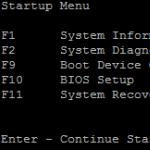Руководство нашего модератора и постоянного автора Nero. Это статья является полной версией аналогичной публикации в декабрьском номере спецвыпуска журнала «Хакер», посвященного моддингу, в которой рассматривается также вопрос софта.
LCD - Знакосинтезирующий дисплей своими руками
Редакция: PK4Y
Страница 1
К сожалению, большинство модов не имеют никакой практической ценности - они служат лишь украшением, не принося при этом никакой пользы. Но знакосинтезирующий дисплей же помимо декоративной функции является ещё и очень полезным устройством.
Но чем же хорош знакосинтезирующий дисплей и каково его практическое назначение. Прежде всего, стоит отметить многофункциональность данного устройства. С помощью специализированного программного обеспечения на него можно выводить практически все параметры системы: температуры процессора и системы в целом, скорость вращения вентиляторов, количество переданных данных, количество свободной виртуальной памяти и многое другое. При этой многофункциональности итоговые затраты на сие чудо техники вряд ли превысят пятнадцать долларов (это верно при использовании экрана 16×2, также можно использовать экраны 20×4, благо схемы распайки ничем не различаются, но это увеличит расходы).
От слов к делу
Набор настоящего моддера
Что нужно для изготовления данного мода? Из инструментов нам понадобится паяльник, также необходимо приобрести припой и канифоль (можно использовать специальные флюсы). Из комплектующих понадобятся непосредственно сам дисплей на контроллере Hitachi HD44780 или любом совместимым с ним (я использовал дисплей от Data Vision на контроллере pm16210 с подсветкой), кроме этого понадобится LPT-кабель для принтера.
Сначала надо снять при помощи ножа кожухи с концов кабеля, как это показано на рисунке.
Кабель со снятыми кожухами
После этого отпаиваем или отрезаем все провода, припаянные к тому разъёму, который вставляется непосредственно в принтер.
Теперь можно приступать к пайке
Теперь можно приступать к припаиванию проводов к дисплею. Только следует обратить внимание на то, как расположены контакты номер пятнадцать и шестнадцать - они находятся перед первым контактом (если смотреть слева направо, то контакты идут в следующем порядке: 16, 15, 1, 2, 3 и так далее).
Немного необычная нумерация контактов
Вот таблица и схема распайки:
Контакт
На LCD 1 2 3 4 5 6 7 8 9 10 11 12 13 14 15 16 Что
Припаивать земля 5в земля контакт 16 земля контакт 1 контакт 2 контакт 3 контакт 4 контакт 5 контакт 6 контакт 7 контакт 8 контакт 9 5в земля
Схема распайки для тех, кто не любит таблицы
Припаивать следует осторожно, чтобы соседние контактные площадки не соприкасались, в противном случае при подключении дисплей может выйти из строя. После припаивания всё должно выглядеть примерно так, как это показано на фотографии:
Все готово к работе
Бывают ситуации, когда ломается старый телевизор, и ремонтировать его уже нет смысла. Если в планах на ближайшее будущее не было пункта о создании домашнего кинотеатра, то не стоит бежать в магазин за новым ТВ-приемником - вполне может удовлетворить просмотр телепередач на компьютерном дисплее. Когда размер экрана большой роли не играет, то дело за малым – узнать, как из монитора сделать телевизор.
Особенности ЖК мониторов
В памяти потребителей средней возрастной категории еще остались громоздкие ламповые мониторы с высоким уровнем негативного излучения от кинескопа. Более компактные варианты дисплеев с электронно-лучевой трубкой (ЭЛТ) еще можно встретить на прилавках некоторых магазинов. На смену им пришли совершенно плоские модели, использующие технологию жидких кристаллов (ЖК). Они претерпели множество преобразований для улучшения своих характеристик и не производят вредного излучения.
На первый взгляд современные ЖК мониторы ничем не отличаются от телевизоров, сделанных по такой же технологии. Единственная разница между ними в том, что дисплеи не могут демонстрировать телевизионные программы из-за отсутствия тюнера . Однако некоторые разработчики устранили этот промах, выпустив несколько моделей со встроенным приемником для телепередач.
Но все же отличия есть. И каждое устройство имеет свои особенности.
- У ТВ-приемников выбор диагонали намного больше, чем у мониторов. Особенно это касается гигантских размеров экранов, которых у дисплеев практически нет.
- Минимально допустимое расстояние между зрителем и телевизором составляет три диагонали экрана, тогда как от монитора можно находиться на длину своей руки.
- Пиксели на экране ТВ-приемника заметнее , а у монитора, поскольку он поддерживает много форматов, точек больше, и их труднее разглядеть.
- Элементы системы новейших моделей телевизоров применяют больше методов для взаимодействия, чем у монитора . Но кадровая развертка у последних всегда используется только самая передовая.
- Если взять два устройства с одинаковой небольшой диагональю, то у монитора стоимость будет меньше . А вот если сравнить самый большой дисплей с таким же телевизором, то наоборот, цена у компьютерного экрана значительно выше.
- К мониторам не выпускаются котроллеры для управления на расстоянии.
Конечно, у самых современных телевизоров, поддерживающих функцию монитора, эти отличия существенно сглаживаются. Но речь не об этих моделях.
Использование ТВ-тюнера
После покупки нового монитора, судьба старого – пылиться в кладовке. А между тем его легко переделать в полноценный телевизор. Для этого потребуется купить тюнер. Но при выборе устройства нужно быть внимательным - понадобится совершенно самостоятельная консоль , а не приложение к компьютеру, пусть даже и внешнее.
Важно! Отдельный ТВ-тюнер по своей сути уже является телевизором, но без экрана. Это достигается благодаря встроенной материнской плате. Останется только подключить устройство к монитору, применяя проводное соединение.

Для подсоединения понадобится использование комплексного RCA-кабеля . Еще нужен будет доступ к аналоговой антенне. А если есть желание просматривать программы в цифровом сигнале, то без ресивера DVB T2 не обойтись.
В комплект тюнера входит пульт дистанционного управления. А если монитор не располагает встроенными динамиками, то придется к приемнику подключать отдельные колонки. Но в этом плане выбор решения остается за хозяином - звук можно вывести хоть через домашний кинотеатр, хоть через музыкальный центр .

Из плюсов такого решения выделяют следующие моменты:
- при подсоединении не требуется установка драйверов;
- компактность ТВ-тюнера позволяет расположить его в любом месте;
- простое и быстрое подключение может быть применено и к ноутбуку, временно превратив его в телевизор;
- возможно подсоединение как к комнатной, так и к внешней телеантенне.
- тюнер может использоваться в качестве хаба для всех домашних аудиосистем благодаря наличию собственного аудиовыхода.
Из минусов можно отметить очень слабый собственный динамик ТВ-тюнера (если он вообще имеется). Также устройства с ресивером дорого стоят и не имеют USB-портов.
Совет! Использовать при переделке монитора в телевизор внешний ТВ-тюнер - это, пожалуй, лучшее решение для мест, где отсутствует интернет покрытие, или сигнал сети очень слабый.
Использование ТВ-приставки
При наличии интернета для превращения монитора в телевизор можно использовать ТВ-приставку. Они бывают разные. С помощью приставки Т2 обычный монитор превращается в полноценный телевизор , демонстрирующий изображение высокой четкости. Переделка простого тюнера в цифровой приемник была описана выше и заключается в добавлении ресивера. А вот Смарт ТВ-приставки – это улучшенный вид тюнеров, обладающих повышенным функционалом: кроме просмотра любых телепередач прямо из всемирной паутины, можно заниматься серфингом по веб-страницам и даже наслаждаться игровым процессом без компьютера.

Преимущества Смарт-девайса:
- доступ к YouTube, социальным сетям и другим полезным приложениям;
- поддержка как проводного, так и беспроводное (Wi-Fi) подключения;
- получение четкого сигнала и демонстрация его на матрице монитора создают картинку, качество которой гораздо выше изображения на обычном телевизоре;
- наличие у консоли двух или четырехядерного процессора ускоряет все действия в разы.
Из минусов выделяют невозможность использования приставки вне интернета, высокую стоимость и обязательное наличие конвертора HDMI-VGA. Также в этом случае нужно быть готовым к дополнительным расходам на аудиосистему, которой тоже необходимо дополнительное место.
Совет! Из вышеописанного следует, что мастерить телевизор из Смарт-приставки – это удовольствие из дорогих, которое актуально только для города. Использовать способ для дачного варианта не получится. Да и нерентабельно.
Использование платы
Можно применить вариант без ТВ тюнера - с использованием платы (скайлера), которых существует великое множество. Но из всех моделей лучше выбрать универсальные - они содержат видеодекодер и все нужные разъемы, включая HDMI и USB . Из них выделяют три модели.
- MV29.P . Бюджетный вариант. Хоть и есть один USB-порт, но он используется только для прошивки.
- MV56U . Уже с поддержкой USB.
- VST.3463.A . Обеспечивает прием цифрового и аналогового телевидения.

Чтобы таким способом сделать телевизор, понадобится разобрать монитор и вместо платы LVDS установить одну из трех вышеописанных . При этом возможно придется заменить шлейф и добавить блок питания. Также нужно позаботиться о том, чтобы все детали вместились в корпус монитора. Если нет определенных навыков, то без помощи специалиста не обойтись. Конечно, это может повысить стоимость операции, сделав ее не рентабельной.
Другие способы
Не стоит забывать про установку тюнера, но уже в компьютер. В отличие от самостоятельного устройства, описанного выше, существует три вида тюнеров, которые не могут подключаться напрямую к монитору - для их работы обязательно нужен компьютер или ноутбук .
- Встраиваемый ТВ-блок . Такой тюнер вставляется внутрь компьютерного системника или ноутбука.
- Внешний приемник . Подключается к компьютеру через ExpressCard.
- Сетевой тюнер . Прибор подключается к маршрутизатору, а на ПК устанавливается ПО. Соединение используют как проводное, так и по Wi-Fi.

Если к старому монитору подключить смартфон или планшет , то тоже может получиться телевизор. Для этой процедуры потребуются кабель HDMI или VGA с адаптерами на мобильное устройство. В случае соединения с интернетом, онлайн-телевидение будет приниматься на смартфон или планшет и по проводам выводиться на дисплей. При отсутствии сети, мобильный девайс сработает как обычный плеер. А на большом экране произойдет демонстрация того видео, что записано на карте памяти.

Еще легче устроить онлайн просмотр телеэфира через компьютер или ноутбук с помощью IP-технологий. Для этого нужно:
- скачать IPTV-плеер и установить его на компьютер;
- затем следует загрузить в плеер плейлист каналов в формате m3u, но сделать это нужно через пункт «Адрес списка каналов»;
- далее необходимо все сохранить и использовать по назначению.
Особенности подключения ЭЛТ мониторов
Есть вариант самодельного телевизора из старого ЭЛТ монитора. Тот, кто не выкинул свой первый дисплей с ламповым кинескопом, может получить вполне сносный ТВ-приемник для кухни или дачи. Но для этого понадобятся детали, знания и опыт в монтаже радиоэлектроники. Вход VGA присутствует в каждом старом мониторе , а нужные детали можно заказать в интернете или посетить специальный магазин.
Понадобятся:
- модуль цветности - он напрямую влияет на качество изображения;
- радиоканал ТВ - без него не выделить нужные видео и аудио частоты;
- блок управления – брать желательно с ИК-портом для координации на расстоянии.
Разбираем старый монитор и удаляем из него ненужный управляющий блок и видеоплату . Купленные модули располагаем внутри корпуса и подключаем к соответствующим узлам. Возможно, понадобится впаять несколько резисторов, после чего телевизор, сделанный своими руками, готов. Остается только провести проверку всех систем и можно подключать его к антенне.
Недостатки монитора в качестве телевизора
Очень часто мониторы имеют большее разрешение экрана, чем у телевизора, поэтому качество изображения у них выше . Но поскольку глубина черного цвета у компьютерного дисплея оставляет желать лучшего , то впечатление может быть испорчено, особенно если смотреть фильм в полумраке. Также нужно быть очень осторожным с регулированием контрастности - если превысить ее норму, то изображение выйдет плоским.
Время отклика у монитора специально делают большим , чем у телевизора. Это связано с тем, что компьютерный дисплей изначально предназначался для работы. Человеку было бы очень трудно высидеть несколько часов перед экраном, на котором очень быстро меняется картинка. Поэтому переходы между изображениями сделали более плавными - для глаз это намного лучше. Но при просмотре динамических сюжетов будет опаздывать смена цвета. Например, там, где уже должен быть черный, еще демонстрируется белый. Или на экране присутствует объект из прошлого кадра.
Важно! Работа за монитором происходит в непосредственной близости, поэтому разработчики не учитывают такой фактор, как угол обзора. Чтобы не появлялись черные пятна на экране, и не искажалась картинка, зрителю при просмотре видеофайлов нужно находиться прямо перед дисплеем - под прямым углом.

Из всего вышесказанного можно выделить ряд недостатков, которые присущи мониторам, выступающим в качестве телевизоров:
- больший, чем у телетехники, отклик сигнала;
- отсутствие угла обзора;
- недостаточная глубина черного цвета;
- проблемы с контрастностью.
Еще можно добавить необходимость приобретения адаптеров для разъемов VGA . Но это не сильно существенно.
Какой монитор лучше
Однозначного ответа на данный вопрос нет. Специалисты утверждают, что чем большее разрешение экрана имеет монитор, тем качественнее будет картинка . Соответственно показывать такой самодельный ТВ-приемник будет лучше, даже по сравнению с некоторыми моделями телевизоров. Далее будут влиять факторы, которые описывались в предыдущем пункте.
Но все же экспертами было проведено тестирование на предмет пригодности монитора для выполнения функций телевизора. И по всем позициям лидировали компьютерные дисплеи из Южной Кореи, от знаменитого производителя Samsung . Они с большим отрывом опередили своих ближайших конкурентов – Sony и LG. Остальные менее знаменитые девайсы получили низкие оценки по этим параметрам.
Итак, превратить старый и ненужный монитор в телевизор вполне по силам любому человеку. Необходимо только выбрать из всех способов тот, который подойдет лучше всего и по финансам, и по возможностям. Конечно же, всегда можно обратиться к специалистам, и они выполнят все на профессиональном уровне: и сборку устройства, и его подключение. Но если соблюдать все вышеописанные рекомендации, то все можно сделать и самостоятельно.
Популярные телевизоры 2018 года
Телевизор LG 43UK6200
на Яндекс Маркете
Телевизор Sony KD-55XF9005
на Яндекс Маркете
Телевизор LG 49UK6200
на Яндекс Маркете
Телевизор Sony KD-65XF9005
на Яндекс Маркете
Телевизор LG OLED55C8
на Яндекс Маркете
Думаю, у большинства обладателей компьютеров слово «модинг» уже не вызывает вопросов. Модинг для компьютерщика - то же самое, что тюнинг для автомобилиста. Происходящее от английского modify (модифицировать, изменять), это понятие переросло в целое направление, с постоянно увеличивающимся числом поклонников. А все благодаря энтузиастам, попытавшимся облагородить скучные и невзрачные серые коробки, так быстро появившиеся в наших квартирах. Модинг - это пластическая операция для вашего компьютера и его периферийных устройств. При помощи краски, подсветки и некоторой доработки можно добиться неповторимого, индивидуального дизайна.
Я не склонен причислять себя к разряду «модеров», хотя сайты, посвященные данной тематике, посещаю с большим удовольствием. На практике же столкнулся с этим совершенно неожиданно. Но обо всем по порядку.
С чего все началось
А началось все с банального ремонта на кухне. Телевизор, вернувшийся на свое законное место после окончания ремонта, оказался под самым потолком - дело в том, что новый холодильник выше старого сантиметров на двадцать. В итоге просмотр утренних новостей с чашечкой чая стал весьма затруднительным. Через неделю это стало раздражать не только меня, но и всю семью.
На семейном совете было принято решение отправить на заслуженный отдых «старого трудягу» и заменить его новым современным жидкокристаллическим «совершенством» с дальнейшим размещением оного на стене. Нет ничего проще - пойти в ближайший магазин бытовой электроники и выбрать подходящий экземпляр. Но вот цены на эти телевизоры весьма и весьма впечатляют. Есть, конечно, и недорогие модели, но доверия они у меня не вызывают. А те, что заставляют обратить на себя внимание, находятся в ценовом диапазоне от 17 000 до 32 000 рублей. Если присмотреться к техническим характеристикам телевизоров этой группы, то различий между матрицами ЖК-мониторов и матрицами ЖК-телевизоров почти нет. А зачастую при том же разрешении экрана (1024×768), они проигрывают им в яркости, контрастности и углах обзора. Так что нам мешает совместить недорогой ЖК-монитор с внешним ТВ-тюнером? Решено, собираем телевизор своими руками.
Критерии отбора
Здесь надо четко представлять, что мы хотим получить в конечном итоге, и, исходя из этого, составить некоторый перечень условий, по которым будем производить отбор претендентов.
Сразу можно разбить наш условный список на две группы. В группу «А» войдут обязательные требования, невыполнение хотя бы одного повлечет за собой отказ от претендента. В группе «В» будут желательные - те, что мы сможем при необходимости компенсировать своими силами. Все это, конечно, субъективно, и то, что я выделил для себя, может не совпасть с условиями других.
Монитор (от 9000 до 10500 руб.)
Требования группы «А»- Внешний вид или дизайн - это уж как кому угодно. Но если мы хотим получить телевизор, а не ощущение монитора, работающего в режиме «screen saver», то на этот пункт должны обратить особое внимание.
- Углы обзора. Очень важный параметр, причем нас интересуют как горизонтальные, так и вертикальные углы обзора. Чем выше эти значения, тем комфортнее просмотр.
- Запас яркости и контрастности. Этот параметр, как и предыдущий, позволит добиться удовлетворительного качества изображения.
- Равномерность засветки. Не всегда засветка экрана равномерна. Во многих недорогих моделях заметна большая яркость нижней части экрана, особенно на однородно-темных изображениях. Чем качественнее это реализовано, тем равномернее распределяется свет. Самой распространенной подсветкой является нижняя, когда лампа, подсвечивающая матрицу, находится внизу. Возможна и другая реализация, но она в большей степени касается более дорогих мониторов или широкоформатных экранов.
- Встроенная звуковая система. Если вас удовлетворит качество звука, воспроизводимого встроенными динамиками монитора, то проблема реализации звука для телевизора будет решена. Иначе в дальнейшем придется выбирать дополнительную звуковую систему, а также искать для нее дополнительную розетку. Питание нашего телевизора от трех розеток - это слишком, хотя при желании и это с легкостью можно обойти.
- Встроенный блок питания. Внешний блок придется куда-то прятать.
- Подставка монитора. Простота демонтажа и ненарушение конструктивных особенностей монитора позволит сохранить гарантию на устройство. Есть подставки, позволяющие крепить монитор на стену. Также желательно избегать подставок с выведенными на них разъемами. Но все это субъективно, и каждый выберет то, что ищет.
Все эти параметры желательно проверять на стенде, при покупке не особо доверяя техническим характеристикам производителя - иногда они лукавят.
ТВ-тюнер (от 2000 до 3000 руб.)
Требования группы «А»- Уверенный, качественный прием. Разрешение обычного телевизора несколько меньше разрешения ЖК-монитора, и тем заметнее будут помехи, связанные с плохим антенным кабелем, неудовлетворительной распайкой на щите и неуверенным приемом сигнала. Если первые две составляющие и можно попытаться решить своими силами, то последнее решается только заменой устройства.
- Тонкая подстройка. Возможность подстроить канал после автоматической настройки.
- Система вещания. Необходим тюнер, автоматически подстраивающийся на систему вещания выбранного телевизионного канала, либо с возможностью задать эти значения для каждого канала отдельно. В соответствии с существующим в России стандартом, вещание ведется в системе SECAM, но некоторые районные кабельные каналы используют иную кодировку формирования сигналов цветности.
- Работа пульта ДУ. Удобный пульт и возможность переключаться с канала на канал одним нажатием кнопки, то есть, чтобы при переходе на каналы с первого по девятый не пришлось набирать в начале ноль, а затем 1, 2, 3 … 9. Это не трудно, но поверьте, неудобно.
- Меню. Чем удобнее реализовано меню, чем больше настроек, позволяющих провести коррекцию после автосканирования, тем легче добиться качественной картинки и звука.
- Русифицированное меню и документация. Конечно, требование необязательное, но позволяющее более комфортно передвигаться по меню и изучить документацию.
- Функция предварительного просмотра каналов. Очень удобно, не листая канал за каналом, а, посмотрев окно предварительного просмотра (preview), выбрать то, что ищешь. Как правило, выводится по 9-12 каналов на экран.
- Функция возврата. Удобно переключаться между двумя каналами путем нажатия всего одной кнопки. Практически каждый телевизор имеет такую возможность, и я уверен, многие успели к этому привыкнуть.
Я намеренно не привожу конкретных числовых значений различных характеристик, так как дискуссия по этому поводу была бы неизбежна. К тому же для некоторых это может стать лишним ограничением при выборе устройств.
После недолгих, но продуктивных поисков и сравнений, были выбраны два устройства, отвечающие моим запросам. Это ЖК-монитор BenQ FP591 и ТВ-тюнер GOTVIEW - BOX.
На мой взгляд, дизайнеры BenQ потрудились на славу - я уверен, никто не останется равнодушным при виде этого монитора. Плюс очень приличный звук с функцией SRS и встроенный кардридер. Что касается тюнера, то он тоже очень неплох. Модель, изначально проектируемая для российского рынка, отличается очень хорошим приемом и удобным меню настроек на русском языке. 

Сборка
Имея на руках все необходимое, приступаем к реализации задуманного.
Первым делом нам нужно проверить, насколько хорошо все устройства выполняют свои функции. Только после того, как мы удостоверимся в работоспособности нашего тандема, можно приступать к основной части работ.
Подставка монитора крепится четырьмя шурупами, которые в дальнейшем нам пригодятся. Отвинчиваем подставку и выбираем место крепления нашей ЖК-панели на стене. Оптимальная высота крепления, учитывая вертикальные углы обзора, - примерно 1,5-1,6 м от пола. Обводим контуры панели, а также отмечаем глубину «кармана», где будут располагаться все разъемы. Два верхних шурупа, удерживавших нашу панель на подставке, теперь будут держать ее на стене, значит, эти места также помечаем карандашом. Петли для крепления можно либо купить, либо изготовить, используя для этой цели часть подставки (на этом я останавливаться не буду, поскольку здесь совсем нет ничего сложного).
Далее прикидываем и отмечаем место, где мы будем размещать тюнер. К этому вопросу надо подойти творчески и выбрать удобное для себя место отвода проводов от разъемов тюнера. Я расположил устройство так, чтобы разъемы смотрели влево - для меня это было удобно, хотя и не совсем рационально. Учитывая то, что верхняя крышка тюнера будет снята, делаем углубление в стене, примерно на 30-35 мм. Если стена бетонная, то без перфоратора не обойтись. Мне было несколько проще - короб воздуховода из гипса, а он хорошо поддается простой стамеске (учитывая это, силы необходимо было контролировать, чтобы не провалить дыру в шахту).
Далее проводим предварительную сборку, чтобы отметить места, куда мы будем прятать наши многочисленные провода. Затем штробим и вновь устанавливаем все на свои места, но уже с укладкой проводов. 


Далее самый неудобный, но важный момент. Т. к. все провода впоследствии будут закрыты, и возможности изменять их длину у нас не будет, как можно точнее отмеряем длину оставшихся незакрытых проводов, которые будут соединять тюнер с монитором. Собираем всю систему, и отмечаем длину, позволившую нам в последствии без помех собрать все воедино.
Учитывая, что в дальнейшем видимая область тюнера и провода будут укрыты слоем раствора и обоями, необходимо решить вопрос вентиляции и кнопочного управления ТВ-тюнером.
Вопрос вентиляции решается просто. Одним из вариантов может стать небольшое продолговатое отверстие в шахту воздуховода, которое можно закрыть стеклотканью либо металлической сеткой. Я сделал именно так.

Кнопочное управление тюнером было реализовано следующим образом. Были припаяны провода к кнопкам на устройстве, а также к ИК-приемнику и диоду, сигнализирующему о работе устройства, для этого использовался обычный IDE-шлейф. Кнопки-дубликаторы были размешены на подставке монитора, которая в свою очередь явилась декоративной панелью, прикрывающей часть тюнера.

Крепится панель так же, как и монитор - с использованием двух штатных шурупов по краям подставки, которые в свою очередь используют петли, изготовленные из обычной жестяной банки.
Также на панели были размещены: светодиодный индикатор и ИК-приемник. Для удобства демонтажа панели соединение проводов от тюнера и панели я сделал через стандартный IDE-разъем. 

Верхняя часть кнопок была выполнена из цветных диодов от старого хаба. На мой взгляд, получилось очень привлекательно. Только вот подсветку этих самых кнопок я делать не стал - обилие светящихся диодов не вызывает у меня приятных чувств. Очень напоминает серверную стойку, хотя это дело вкуса. Можно продублировать и вывести на панель все разъемы тюнера. Все зависит от того, захотите вы их использовать в дальнейшем или нет.

Заключение

В итоге после окончания малярно-штукатурных работ, наклейки обоев и окончательного монтажа получаем прекрасный многофункциональный телевизор, причем очень приличного качества, по цене 12500 рублей. Плюс бонус за наши труды в виде встроенного кардридера.
Бонус хотя и экзотический, но весьма полезный. Что ни говори, а приятно, сидя за хорошим столом, в кругу друзей или родных, показать на экране фотографии недавней поездки к морю или на чемпионат мира по футболу. Что именно показывать - каждый решит сам.
В классической российской квартире телевизор - всему голова. Обычно он установлен в каждой комнате. Вообще, лишний экран никогда не помешает, тем более если он уже есть в виде старого ЖК-монитора.
Способов использования монитора в качестве телевизора довольно много. Можно приобрести телеприставку, скажем, Roku. Можно чуть увеличить бюджет и подключить к старому другу мини-компьютер, например Raspberry Pi. Но есть более радикальный метод, похожий на .
Почти все ЖК-мониторы обладают интерфейсом ввода-вывода под названием LVDS . Если снять с монитора крышку и добраться до внутренностей, можно увидеть, что разъёмы расположены на отдельной плате. К прочей начинке эта плата стыкуется довольно гибким шлейфом, похожим на IDE для жёстких дисков.
Для модернизации монитора потребуется приобрести плату расширения для данного интерфейса, обладающую встроенным декодером видеосигнала. Подобные девайсы можно приобрести, например, или . Декодер и его вывод дадут возможность воспроизведения аналогового (а в случае более продвинутой платы - и цифрового) телевидения напрямую, без использования разнообразных приставок и даже компьютера.
ТТХ платы:
- Диапазон частот - 48,25–863,25 MHz.
- Система цвета - PAL / SECAM / NTSC.
- Система звука - B/G, D/K, l, M/N, NICAM/A2, BTSC.
- Количество каналов - 200.
- Телетекст - 10 страниц (чип 39 - 10 страниц, чип 59 - 1000 страниц).
- Входной формат видеосигнала (VGA, HDMI) - до 1920 × 1080 @ 60 Hz.
- Поддерживаемые видеоразрешения - 480i, 480p, 576i, 576p, 720p, 1080i, 1080p.
- Выходная мощность усилителя звука - 2 × 2,3 W (40) 1 HD + N < 10% @ 1 KHz.
- Напряжение питания - 12 V.
Входные разъёмы:
- Питание - 12 В.
- Вход VGA.
- Вход HDMI.
- Вход композитного видео и стереозвука.
- Вход звука при использовании ТВ как компьютерного монитора.
- Выход на наушники.
- Вход USB (для обновления прошивки).
- Вход для подключения антенны или кабельного.
Собственно, самый простой путь на этом и заканчивается: приобретённая плата и монитор относятся в сервис по ремонту аудиовидеотехники. Через некоторое время после уплаты небольшой суммы на руках у вас появляется новый телевизор. Остаётся только установить его и подключить антенну или провод кабельного телевидения.
Чуть более сложный путь самостоятельной установки подробно описан коллегой на ресурсе Mysku.ru . Рассмотрим его вкратце.

Несмотря на возможные проблемы с монтажом и настройкой, подобная модернизация монитора вполне оправдана. У многих есть старые невостребованные 17- и 19-дюймовые устройства. Цена подобных устройств на вторичном рынке довольно низкая, а качество изображения зачастую не хуже нового ТВ. Получается идеальный телевизор для кухни, маленькой комнаты или дачи за минимальную цену - от 15 до 60 долларов в зависимости от комплектации и функциональности.
Наверняка многие из вас, купив себе новый монитор, задумывались что же можно сделать из старого монитора. Такой мыслью озадачился и я, правда этой мыслью я озадачился очень давно, но тогда не было такого большого выбора различных устройств. Но китайские братья не дремлют и изобретают устройства небывалого сочетания возможностей. Одним из таких устройств стала тв-приставка, которую я приобрел что бы добавить возможностей старому телевизору.
- Приставка Nexbox A95X TV Box: делаем Smart TV из обычного телевизора
Но подключив таки к приставку телевизору я малость разочаровался в четкости картинки, приставкой пользоваться было сложновато, но выручила возможность удаленного управления со смартфона или планшета . В итоге приставка превзошла мои ожидания ибо бралась она для просмотра кучи видео с домашнего сервера, но функционал приставки оказался гораздо шире и в итоге эта маленькая коробочка превратила простой телек в компьютер управляемый пультом ДУ . К чему я это все? Читайте дальше и все поймете.
Поскольку мои родители не любят выбрасывать технику, то монитор Samsung SyncMaster (ЭЛТ-монитор), после покупки ЖК-монитора, был бережно унесен на хранение в сарай на даче и там благополучно забыт. В очередной раз наводя порядок в «хламохранилище» отец наткнулся на монитор и задался вопросом можно ли на нем смотреть новости на даче. Но ответ он мог получить только у своего продвинутого сына, то есть у меня, что он и сделал позвонив мне как-то вечерком.
Собственно сам монитор:
Поскольку монитор, если упрощенно, это кинескоп с блоком развертки без радиоприемника, который есть в телевизоре, и без звуковой системы. Иными словами это телевизор, но упрощенный и лишенный некоторых частей. По сути в мониторе присутствуют только блок питания, блок развертки и видеоуслитель. Единственным источником сигнала является штекер VGA(D’SUB), на который подается аналоговый сигнал. А это значит что? А это значит нам осталось найти устройство, которое будет источником сигнала.
Если же у вас монитор по новее, то с ним наверняка ещё проще ибо некоторые мониторы, если мы говорим о LCD, оснащались динамиками, а более новые и вовсе имеют вход HDMI. Если у вас такой, то у вас очень широкий выбор возможностей как сделать из монитора телевизор.
Первый эксперимент: Смарт ТВ из монитора
Вспомнив что у меня завалялся адаптер от HDMI к VGA , решил поискать его и найдя адаптер я взял приставку и поперся к родителям. Оттерев монитор от пыли и грязи, мы подключили его к сети, а затем к приставке. Несмотря на небольшую диагональ, пользоваться приставкой было весьма и весьма комфортно в силу более четкой картинки, поскольку монитор, в отличии от телевизора, рассчитан на большое разрешение и относительно мелкий шрифт читается без труда.
Адаптер HDMI to VGA
Вы сейчас наверняка подумали: «Круто, куплю себе приставку!», но не спешите. Это был всего лишь эксперимент ибо звука-то у нас нет, VGA дает только картинку. Поэтому если хотите пойти именно таким путем, то придется приобрести адаптер HDMI to VGA с аудио-выходом, примерно вот такого плана:

Заказать подобный адаптер можно на Aliexpress, вот ссылка на продавца: купить конвертер HDMI –VGA .
Когда перейдете на страницу с товарами Вам останется только найти подходящий Вам адаптер, это совсем не сложно, главное обратите внимание на то, что бы у адаптера был разъем под питание и аудио-выход.

Таким образом из монитора мы можем сделать «смарт тв», но придется докупить ещё и активные колонки, которые так же придется подключить к аудио-разъему на адаптере. В итоге мы дадим вторую жизнь монитору и получим неплохой вариант для кухни или работы.
Преимущества
В рамках дачи, никаких преимуществ в силу отсутствия полноценных коммуникаций.
Недостатки
- Данная приставка без интернета бесполезна.
- Стоимость приставки.
- Необходимость переходника.
- Отсутствие динамиков.
Второй эксперимент: заказ специального тв-тюнера
Поскольку место, где располагается сарай, является местом отдаленным от коммуникаций и соответственно сети Интернет там нет, таким образом приставка не могла там функционировать полноценно. К тому же старенький отец уже не горел желанием осваивать очередное высокотехнологичное устройство и попросил найти к нему тв-приемник с пультом.
Представляю вам замечательное устройство делающее телевизор из монитора:
Но на фоне последних событий с цифровизацией, эта приставка утратила свою актуальность .
Приставка для цифрового ТВ
Осознав что наличие поддержки цифрового ТВ для некоторых людей может являться критичным, была найдена подобная приставка, но с другими параметрами. К ней все так же можно подключить монитор, но уже нет возможности подключить компьютер, и нет аудио-выхода и встроенного динамика, то есть придется подключать внешние колонки.

Как видите она с виду мало чем отличается от предыдущего варианта, но это пока мы не взглянем на заднюю панель.

Как видите тут все тот же VGA, но кроме него ещё есть HDMI. К слову сказать, если подключить эту приставку по HDMI, то звук будет идти по нему. Например у моего телевизора, на кухне, есть HDMI, но у него нет цифрового ТВ и если такую приставку подключить к нему, то звук пойдет уже из телевизора. Ко всему прочему эту приставку снабдили ещё и USB-разъемом, таким образом появляется возможность смотреть видео с флешки и не только.
Также как и первый вариант ТВ-тюнера для монитора, эта приставка имеет гнезда RCA(CVBS).

Но в отличии от первой приставки, где это AV-вход, в данном случае эти гнезда являются AV-выходом, то есть эту приставку кроме монитора и относительно современных телевизоров можно подключить и к совсем старым телевизорам.
Особенности приставки
Поскольку приставка принимает цифровое ТВ, то ко всему прочему мы получаем ещё массу плюшек. Но для начала нам надо найти каналы, делается это элементарно. Жмем на пульте «menu» и кнопками громкости выбираем соответствующий пункт меню(см. фото):

Выбираем «auto search» и жмем на кнопку увеличения громкости. Наблюдаем картину:

Через какое-то время увидим найденные канали и радиостанции:

Поиск каналов завершен, как видите в нашем городе их 20, в других городах количество каналов может быть другим .

Нажав кнопку «info» на пульте, можно посмотреть что идет и что будет дальше. Если нажать эту кнопку ещё раз, то увидим более подробную информацию:

Кнопками «вверх» и «вниз» мы переключаемся между передачами, а а желтой и синей кнопками мы листаем описание, если оно не отображается полностью.
Для отображения программы передач нам надо нажать на пульте «EPG»:

Кнопками «влево» и «вправо» листаем каналы, кнопками «вверх» и «вниз» листаем передачи.
И вот тут нас ждет самое интересное. Если мы нажмем кнопку «OK» на той или иной передаче, то увидим странную картину, но если нажмем красную кнопку, то увидим вот что:

Это добавление расписания на запись передачи. Жмем снова «OK» и задание будет добавлено в очередь. Самое интересное заключается в том, что мы спокойно можем отключить приставку, она сама включится и запишет передачу. Единственное что необходимо для успешного выполнения этой задачи – это наличие флешки в USB-разъеме приставки.
Флешка также необходима для функции «timeshift», по русски говоря «пауза». Да, Вы не «ослышались», приставка может ставить на паузу ТВ . Но приставка не сможет держать ТВ на паузе долго, поскольку объем записываемого потока ограничен настройками этой функции. По умолчанию объем составляет 1Gb, но Вы можете его увеличить. Делается это в меню:

Для этого нам нужно выбрать «PVR Configure» и нажать «OK».

Выбираем «Record device» и снова жмем «OK».

Собственно тут мы выбираем нашу флешку, а чуть ниже устанавливаем объем памяти доступной для записи.
Вы наверняка задумались над тем, для чего выбор флешки, если разъем один. Нам никто не запрещает подключить к разъему USB-hub, а к нему уже и флешку, и внешний жесткий, и картридер.
Приятным бонусом три радио:

Недостатки
- Отсутствует аудио-выход
- Отсутствует встроенный динамик, придется подключать внешние колонки
- Невозможно подключить компьютер
Преимущества
- Прием цифрового ТВ
- Наличие USB
- Наличие HDMI
- Наличие AV-выхода
В общем подытоживая мы можем констатировать широкий выбор вариантов. Вариант с Android-приставкой подойдет тем, кто хочет сделать из монитора телевизор для кухни или иного помещения, где есть доступ к сети Интернет. Два варианта ТВ-тюнера для монитора подойдут тем, кто не хочет зависеть от сети Интернет и иметь весьма простое решение для просмотра ТВ на мониторе. Первый вариант ТВ-тюнера подойдет тем, кто хочет дополнить свой компьютер возможностью просмотра ТВ, а второй вариант подойдет тем, кто просто хочет вернуть вторую жизнь монитору и иметь возможность приема цифрового ТВ.
Несмотря на то, что прогресс шагает семимильными шагами, не стоит выбрасывать, казалось бы уже ненужные, устаревшие вещи, как мы видим они могут послужить вам ещё, но уже немного в ином качестве. Достаточно всего лишь прикупить дополнительное устройство и бесполезная вещь становится не только полезной, но и приобретает невероятно широкий спектр возможностей.